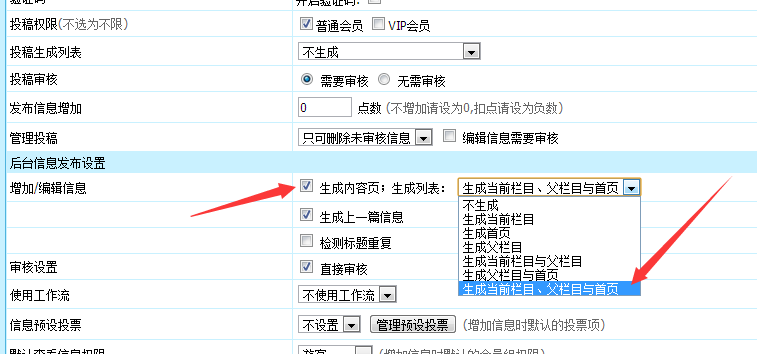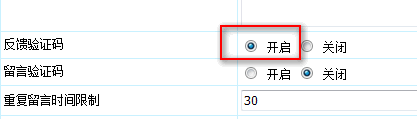【WPS办公】WPS文字技巧—利用自定义编号批量填充表格
发布时间:2020-09-17
WPS文字技巧—利用自定义编号批量填充表格,我们在 和Word文档办公的时候,经常会需要为文档中的表格添加批量添加相同的内容,逐个输入显然不够便捷高效。其实,我们可以利用 和Word的自定义编号轻松实现相同内容在表格中的批量填充,一起来学习一下。,我们可以看到,下图的表格中有一个空白表格,我要做的是给红框选中的单元格批量添加相同的内容。,
,首先,我们先选中要填充内容的单元格,选中一个后,按住Ctrl+鼠标左键选中其他的单元格。,
,选中单元格后,单击开始工具栏下的自动编号右侧的小箭头,在下拉菜单中选择自定义编号。,
,在弹出的对话框中选择除了无以外任意一个编号类型,然后单击右下角的自定义选项。,
,在自定义编号列表对话框中,编号样式选择无,在编号格式输入要填充的内容,单击确定。,
,这样利用自定义编号为表格批量填充相同内容就完成啦~,
,在 和Word文档中,利用自定义编号批量填充表格的方法你学会了吗?,
- 话题列表
- 推荐阅读
-
- 优质推荐
全站搜索